Ang Word text editor ay maginhawa sa pinapayagan kang magpasok sa dokumento hindi lamang mga formula at talahanayan, kundi pati na rin ang mga larawan-guhit. Maaari kang gumamit ng mga imahe ng copyright at mga file mula sa koleksyon ng MS Office.
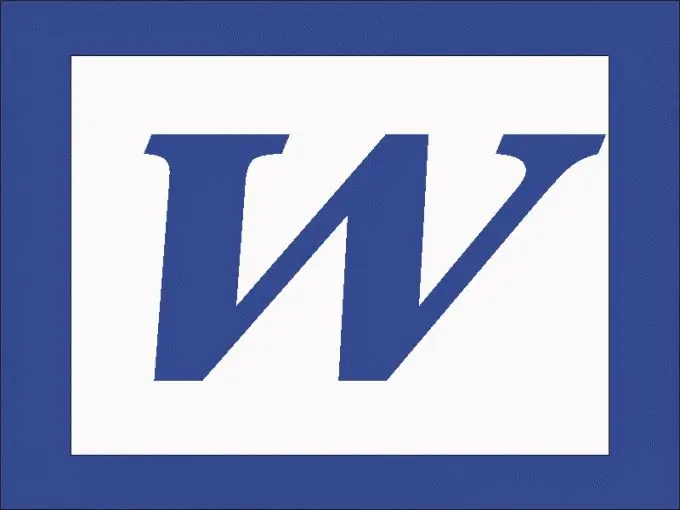
Paano maglagay ng imahe mula sa koleksyon ng MS Office
Markahan gamit ang mouse sa dokumento ang lugar kung saan dapat ilagay ang larawan. Kung gumagamit ka ng Word 2003, sa menu na "Ipasok", ilipat ang cursor sa seksyon ng "Larawan" at piliin ang "Larawan" mula sa drop-down na listahan. Sa linya na "Paghahanap", ipasok ang pangalan ng tema kung saan mo nais na makahanap ng isang ilustrasyon, halimbawa, "Kalikasan", "Kotse", "Paglalakbay", atbp.
Palawakin ang listahan ng Pag-browse at lagyan ng tsek ang mga kahon para sa Mga Koleksyon ng Microsoft at Mga Koleksyon sa Web. Sa listahan ng "Mga bagay sa paghahanap", tukuyin kung aling mga file ang interesado ka sa: mga larawan (iginuhit na mga bagay), larawan, pelikula, tunog. Inaalok ka ng isang pagpipilian ng mga file sa isang naibigay na paksa. Mag-click sa imaheng nais mo.
Kung mayroon kang isang susunod na bersyon ng Word na naka-install, pumunta sa tab na "Ipasok" at sa pangkat na "Mga Ilustrasyon" mag-click sa icon na "Larawan". Ang pamamaraan para sa paghahanap ng nais na file ay halos pareho sa na binuo para sa Word 2003.
Matapos ipasok, maaari mong baguhin ang laki ng larawan. Upang magawa ito, pindutin nang matagal ang mga humahawak sa laki sa mga gilid o sulok ng larawan gamit ang mouse at ilipat ang mga ito sa gitna o mula sa gitna ng larawan.
Paano maglagay ng imahe ng may-akda
Upang magsingit ng isang file mula sa iyong media, sa seksyong "Mga Larawan", suriin ang item na "Mula sa file" at tukuyin ang landas sa folder kung saan matatagpuan ang imahe. Upang gawing mas madali ang paghahanap ng nais na file, buksan ang listahan ng "Views" sa toolbar at suriin ang item na "Sketches". Maaari mong gawin kung hindi man: sa isang window, buksan ang Word file, sa isa pa - ang folder na may nais na imahe, at i-drag ang larawan gamit ang mouse.
Paano maglagay ng larawan mula sa Internet
Mag-click sa imaheng nais mo gamit ang kanang pindutan ng mouse at sa drop-down na menu piliin ang utos na "Kopyahin". Pagkatapos sa file ng teksto ilagay ang cursor kung saan dapat ang larawan at pindutin ang Ctrl + V o gamitin ang "I-paste" na utos mula sa drop-down na menu.






